رفع خطای Microsoft Store 0x80072F7D
اگر پس از باز کردن برنامه مایکروسافت استور(Microsoft Store) ، کد خطا 0x80072F7D را(error code 0x80072F7D) دریافت کردید ، این پست ممکن است به شما در رفعهای ساده کمک کند. این کد خطا ممکن است زمانی رخ دهد که مشکلی در ارتباط با اینترنت(Internet) یا اتصال شبکه شما یا به دلایل دیگری وجود داشته باشد.
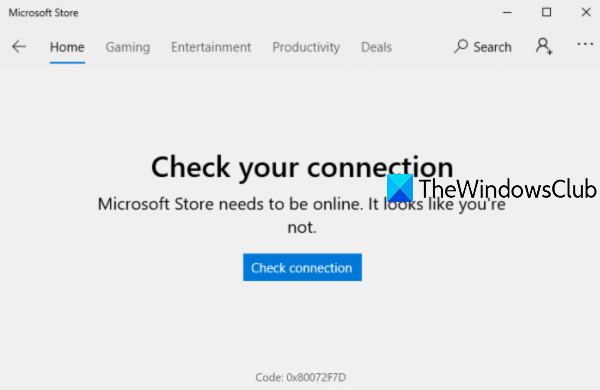
پیام خطا به این صورت است -
Check your connection. Microsoft Store needs to be online. It looks like you’re not.
Check connection
Code: 0x80072F7D
خطای فروشگاه مایکروسافت 0x80072F7D
در اینجا لیستی از اصلاحات شناخته شده است که به بسیاری از کاربران کمک کرده است. اینها ممکن است برای شما هم کار کنند. اصلاحات عبارتند از:
- ارتباط اینترنت خود را بررسی کنید
- عیب یاب شبکه را اجرا کنید
- (Run Internet Connections)عیب یاب اتصالات اینترنت را اجرا کنید
- (Run Windows Store Apps)عیبیابی Windows Store Apps را اجرا کنید
- نرم افزار امنیتی را به طور موقت غیرفعال کنید.
1] اتصال اینترنت خود را بررسی کنید
این گزینه بسیار ابتدایی به نظر می رسد اما ممکن است بسیار مفید باشد. ممکن است اتصال شبکه شما به صورت متصل نشان داده شود، اما اینترنت وجود ندارد. بنابراین، سعی کنید اتصال خود را قطع کنید و سپس دوباره به اینترنت(Internet) متصل شوید.
پس از آن، به ویندوز 10(Windows 10) وارد شوید و دوباره وارد شوید. حالا برنامه مایکروسافت استور(Microsoft Store) را باز کنید و ببینید مشکل شما برطرف شده است یا خیر.
همچنین، یکی دیگر از کارهایی که می توانید انجام دهید این است که به یک اتصال اینترنتی(Internet) دیگر سوئیچ کنید و سپس برنامه مایکروسافت استور(Microsoft Store) را باز کنید تا متوجه شوید که آیا اتصال شما خوب کار می کند یا مشکل از خود اتصال اینترنت شماست.(Internet)
2] Network Troubleshooter را اجرا کنید
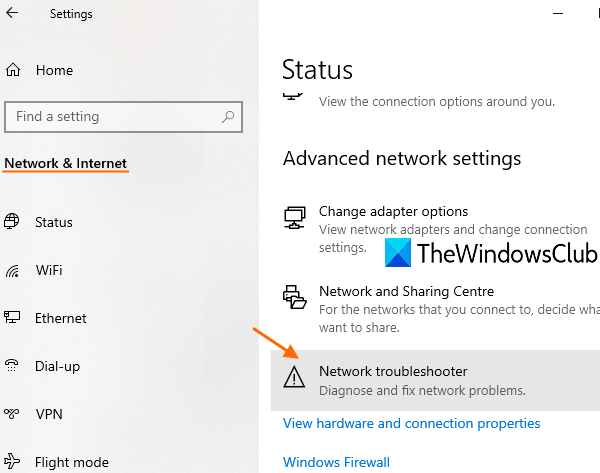
اگر اتصال اینترنت(Internet) به خوبی کار می کند، باید عیب یاب شبکه را اجرا کنید . این یکی از ویژگی های داخلی ویندوز 10(Windows 10) است که به تشخیص و رفع مشکلات شبکه کمک می کند. این مراحل هستند:
- برنامه تنظیمات(Settings) ویندوز 10 را با استفاده از کلید میانبر Win+I
- روی دسته شبکه و اینترنت کلیک کنید(Network & Internet)
- صفحه را به پایین اسکرول کنید
- روی Network troubleshooter کلیک کنید(Network troubleshooter)
- آداپتور شبکه را برای تشخیص انتخاب کنید
- دکمه Next را فشار دهید.
پس از این، فرآیند تشخیص شبکه را شروع می کند، مشکلات پیکربندی آداپتور شبکه و غیره را بررسی می کند و رفع آن را به شما ارائه می دهد. این ممکن است کار کند.
3] عیب یاب اتصالات اینترنت را اجرا کنید(Run Internet Connections)
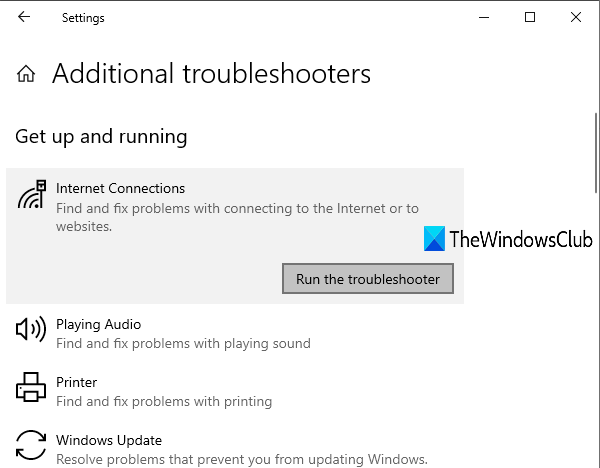
اگر مشکل اتصال به اینترنت(Internet) شما است، ویندوز 10 یک عیبیاب اتصال به اینترنت(Internet Connections) را ارائه میکند که ممکن است مفید باشد و خطای 0x80072F7D را برای فروشگاه مایکروسافت(Microsoft Store) حل کند. این مراحل را دنبال کنید :(Follow)
- Win+I را فشار دهید تا برنامه تنظیمات باز شود
- روی دسته Update & Security کلیک کنید(Update & Security)
- روی صفحه عیب یابی(Troubleshoot) که در نوار کناری سمت چپ قابل مشاهده است کلیک کنید
- گزینه Additional troubleshooters را انتخاب کنید
- بر روی گزینه Internet Connections کلیک کنید
- دکمه Run the troubleshooter را(Run the troubleshooter) بزنید.
پس از انجام، به طور خودکار مشکلات را بررسی و رفع می کند.
4] عیب یاب Windows Store Apps را اجرا کنید(Run Windows Store Apps)
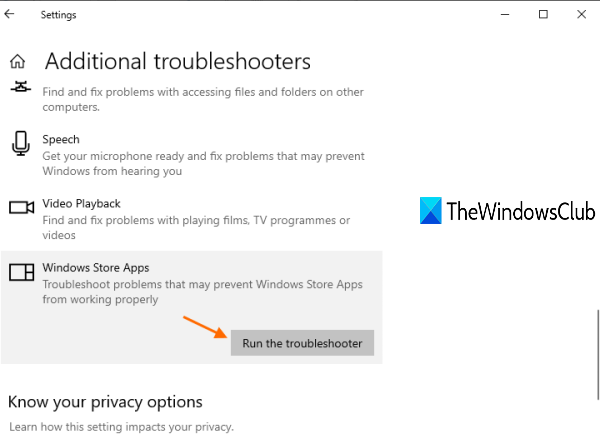
یک عیب یاب بومی Windows Store Apps(Windows Store Apps troubleshooter) وجود دارد که ممکن است برای حل این مشکل کار کند. در اینجا مراحل انجام می شود:
- Win+I را فشار دهید تا برنامه تنظیمات باز شود
- دسته Update & Security را(Update & Security) انتخاب کنید
- روی گزینه Troubleshoot page موجود در سمت چپ کلیک کنید
- از گزینه Additional troubleshooters موجود در قسمت سمت راست استفاده کنید
- بر روی گزینه Windows Store Apps کلیک کنید
- دکمه Run the troubleshooter را(Run the troubleshooter) فشار دهید.
اکنون عیبیاب موارد مختلفی مانند تغییر یا عدم تغییر مکان فایلهای اینترنتی موقت را تجزیه و تحلیل میکند، کلیدهای رجیستری(Registry) برنامهها و غیره را بررسی میکند و رفعهای احتمالی را ارائه میکند. این ممکن است به شما کمک کند تا خطای مایکروسافت(Microsoft) 0x80072F7D را مرتب کنید.
5] نرم افزار امنیتی را به طور موقت(Temporarily) غیرفعال کنید
ممکن است نرم افزار امنیتی نصب شده توسط شما با اتصال اینترنت(Internet) یا پیکربندی آداپتور شبکه شما تداخل داشته باشد که به همین دلیل خطای Microsoft Store 0x80072F7D را دریافت می کنید. بنابراین، سعی کنید چنین نرم افزاری را به طور موقت غیرفعال کنید و سپس بررسی کنید که برنامه مایکروسافت استور(Microsoft Store) خوب کار می کند یا خیر.
امیدوارم چیزی برای شما کار کند.
Related posts
Fix Microsoft Store Error 0x87AF0001
Fix Microsoft Store Error 0xc03f40c8 در ویندوز 10
Fix Microsoft Store Error 0x80073d23 در ویندوز 10
Fix Error 0x87e0000d برای ایکس باکس، ویندوز 10 و یا Microsoft Store
Fix Microsoft Store ورود به سیستم error 0x801901f4 در ویندوز 11/10
Fix Microsoft Store error 0x80D02017 در ویندوز 10
آیتونز با استفاده از برنامه از Microsoft Store در Windows 10
فهرست بهترین ویندوز رایگان 11/10 Apps در Microsoft Store
Fix ویندوز 10 Store Error 0x80073CF9
Fix Microsoft Store error 0x80072F30 Check اتصال شما
برنامه Microsoft Store پس از پیوستن به دامنه کار نمی کند
Microsoft Account sign در error 0x800706d9 در ویندوز 10
رفع خطای Microsoft Store 0x80073D12 در ویندوز 10
چگونه برای تغییر Microsoft Store account جزئیات و اطلاعات ذخیره شده
Fix Microsoft Store or Windows Update error 0x80246013
Paint تازه برای Windows 10 است آسان به استفاده از نقاشی Microsoft Store app
چگونه به رفع Error Code 0x80090016 برای PIN and Microsoft Store
Download Ubuntu در Windows 10 از Store ویندوز
Microsoft Store Error 0x80D03805 در ویندوز 10
فهرست Microsoft Store error کد، توصیف، وضوح
